Win10總是彈出“Officebackgroundtaskhandler.exe”彈窗解決方法
想必許多用戶已經將電腦的操作系統升級至Win10,相比于win7等其他系統而言,其具備了更加完善的而強大的功能,而當用戶熟悉后會發現,在操作的便捷性上也同樣極具優勢,但由于win10的開發時間相對來說比其它的操作系統要晚許多,可能在使用的過程中會出現部分BUG或其他問題,而據部分用戶反映,我們在使用的過程中,總有一個名為“Officebackgroundtaskhandler.exe”的cmd彈窗一閃而過,許多用戶不知道該怎么修復,今天就為用戶帶來了Win10總是出現“Officebackgroundtaskhandler.exe”彈窗的解決教程,幫助用戶通過簡單幾步修復此問題,遇到此問題的用戶趕緊來了解一下吧!
 方法/步驟
方法/步驟問題解析:
Officebackgroundtaskhandler.exe是系統運行的一個進程,當出現彈窗時,我們需要將其重新設置為系統賬戶的后臺操作即可。
解決方法:
1、首先,我們通過鼠標右鍵點擊桌面上的“此電腦”圖標,在呼出的操作菜單中選擇“管理”。
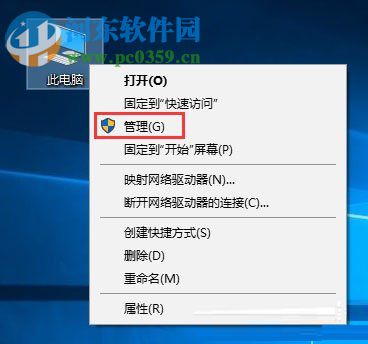
2、進入計算機管理窗口后,我們在左側的目錄中依次打開:“系統工具” - “任務計劃程序” - “任務計劃程序庫” - “Microsoft” - “Office”,如下圖所示界面。
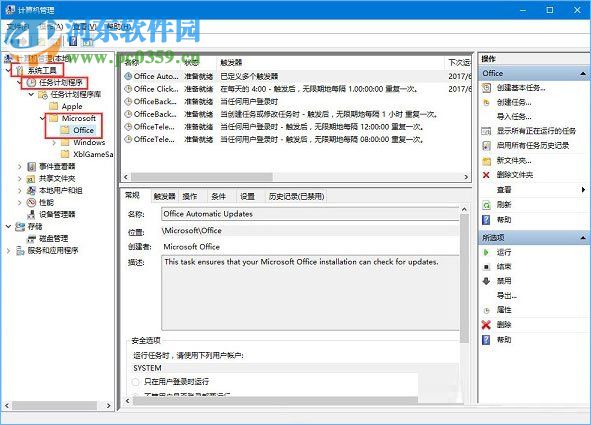
3、此時用戶即可在右側的中找到并選中名為“OfficeBackgroundTaskHandlerRegistration”的任務進程,用戶可以看到觸發器中顯示為“當創建任務或更改任務時,觸發后,無限期地每隔一小時重復一次”。
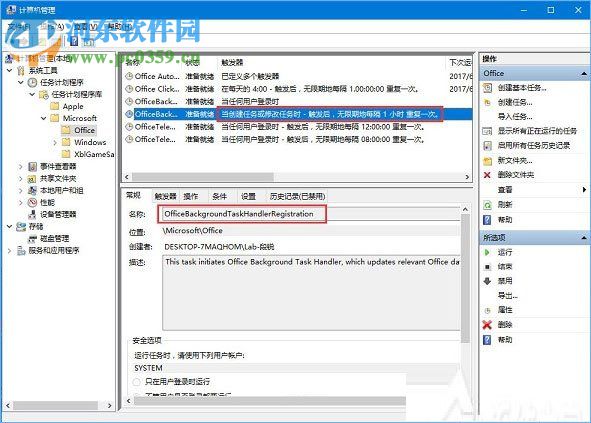
4、接著,我們右鍵點擊“OfficeBackgroundTaskHandlerRegistration” 這一任務,然后在呼出的操作菜單中選擇“屬性”。
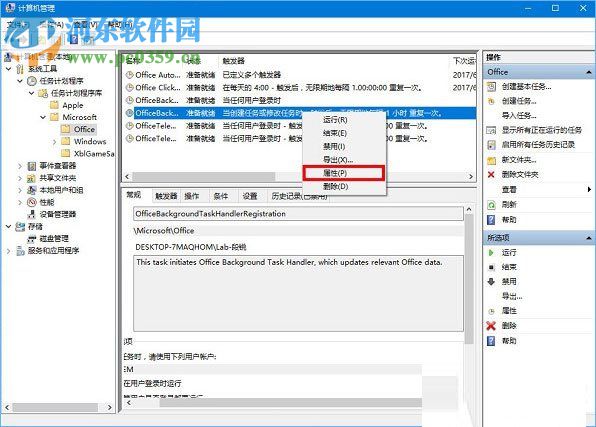
5、打開屬性窗口后,我們在選項卡中選擇常規(一般默認為常規,無需選擇),然后在界面中點擊“更改用戶或組”。
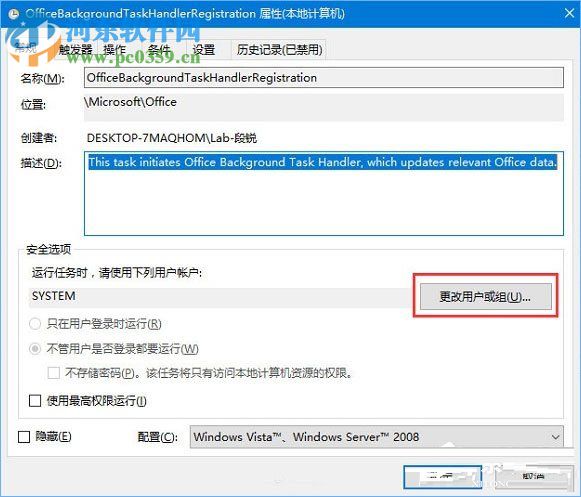
6、進入選擇用戶或組中的“輸入要選中的對象名稱”中輸入 “SYSTEM”,隨后點擊“確定”按鈕。
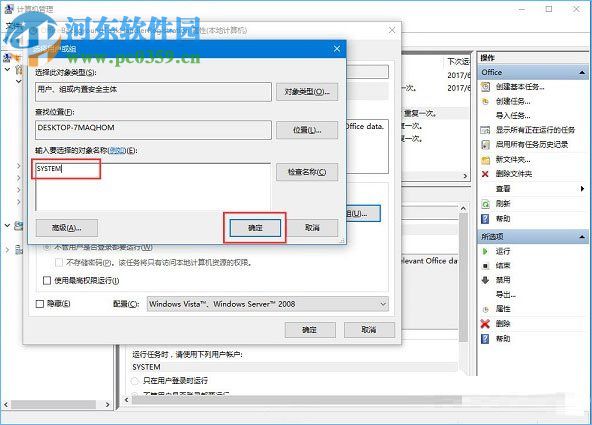
7、放回屬性窗口后,我們點擊“確定”按鈕,接著即可將“計算機管理”窗口關閉。
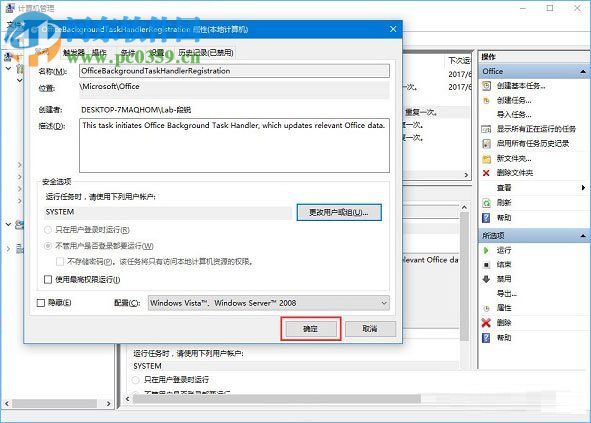
8、隨后,將不會再出現Officebackgroundtaskhandler.exe彈窗。
以上就是Win10操作系統總是會出現“Officebackgroundtaskhandler.exe”彈窗的解決方法,操作起來十分的簡單,遇到相同問題的用戶可按照以上方法來修復。
相關文章:

 網公網安備
網公網安備